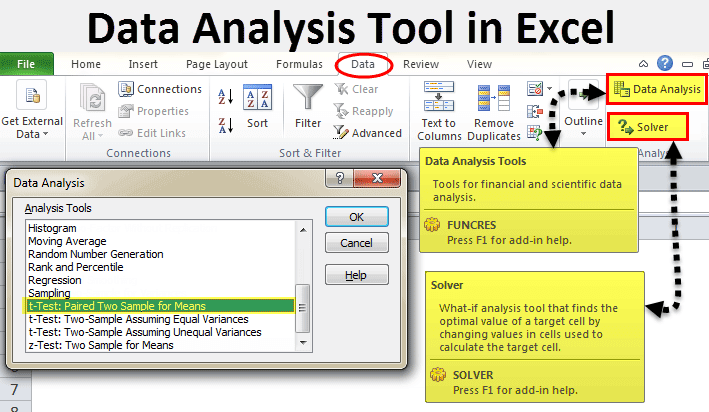Mataupu
Excel o se tasi o faʻamaumauga sili ona lelei faʻamaumauga. Ma toetoe lava o tagata uma i le tasi laʻasaga poʻo le isi o le olaga e tatau ona feagai ma numera ma faʻamaumauga o tusitusiga ma faʻatautaia i lalo o taimi faigata. Afai e te manaʻomia pea le faia o lenei mea, o le a matou faʻamatalaina auala e fesoasoani tele e faʻaleleia ai lou olaga. Ma ina ia sili atu le vaʻaia, matou te faʻaalia pe faʻapefea ona faʻatinoina i latou e faʻaaoga ai faʻafiafiaga.
Su'esu'ega Fa'amatalaga E ala i Excel Pivot Tables
Pivot tables o se tasi lea o auala sili ona faigofie e fa'autometi ai fa'amatalaga fa'amatalaga. E fa'atagaina oe e fa'aputuina le tele o fa'amaumauga e matua'i le fa'atulagaina. Afai e te faʻaaogaina, e mafai ona e galo e faʻavavau pe o le a le faamama ma le faʻavasegaina o tusi lesona. Ma ia fatuina, ia na o le oomi na o ni nai ki ma ulufale i ni nai faʻamaufaʻailoga faigofie, faʻatatau i le auala e tuʻuina atu ai faʻaiʻuga e te manaʻomia faʻapitoa i se tulaga faʻapitoa.
E tele auala e otometi ai suʻesuʻega faʻamaumauga i Excel. O mea uma ia e faʻapipiʻiina ma faʻaopoopoga e mafai ona sii mai i luga ole Initaneti. O loʻo iai foʻi se faʻaopoopoga "Analysis Toolkit", lea na atiaʻe e Microsoft. O loʻo i ai mea uma e manaʻomia ina ia mafai ai ona e mauaina uma faʻaiʻuga e te manaʻomia i le tasi faila Excel.
O le paketi au'ili'ili o fa'amaumauga na atia'e e Microsoft e na'o le tasi le pepa o galuega e mafai ona fa'aoga i le tasi iunite o le taimi. Afai o le a faʻagasolo faʻamatalaga o loʻo i luga o le tele, ona faʻaalia lea o faʻamatalaga i luga ole tasi. I isi, o laina o le a faʻaalia e aunoa ma ni tau, lea e naʻo faʻasologa. Ina ia suʻesuʻeina faʻamatalaga i luga o le tele o laupepa, e tatau ona e faʻaogaina lenei meafaigaluega eseese. O se module tele tele lea e lagolagoina ai le tele o foliga, aemaise lava, e mafai ai ona e faia ituaiga o gaioiga nei:
- Iloiloga ta'ape.
- Iloiloga fa'amaopoopo.
- Covariance.
- Fa'atatauga averesi fealua'i. O se auala sili ona lauiloa i fuainumera ma fefaʻatauaiga.
- Maua numera fa'afuase'i.
- Faia galuega filifilia.
O lenei faʻaopoopoga e le o faʻagaoioia e ala i le faaletonu, ae o loʻo aofia i totonu o le pusa masani. Ina ia faʻaaogaina, e tatau ona e faʻaogaina. Ina ia faia lenei mea, fai laasaga nei:
- Alu i le "File" menu, ma maua ai le "Options" button. A maeʻa lena, alu i le "Add-ons". Afai na e faʻapipiʻiina le 2007 version of Excel, ona e manaʻomia lea ona e kiliki i le "Excel Options" faʻamau, lea o loʻo i totonu o le lisi o le Ofisa.
- Sosoo ai, o le pop-up menu e aliali mai, ua faaulutalaina "Management". O iina matou te maua ai le mea "Excel Add-ins", kiliki i luga, ona - luga o le "Go" button. Afai o loʻo e faʻaaogaina se komepiuta Apple, ona naʻo le tatalaina lea o le "Tools" tab i le lisi, ona suʻe lea o le mea "Add-ins for Excel" i le lisi pa'ū.
- I le talanoaga na aliali mai pe a maeʻa, e tatau ona e siaki le pusa i tafatafa o le mea "Analysis Package", ona faʻamaonia lea o au gaioiga i le kilikiina o le "OK" button.
I nisi tulaga, atonu e foliga mai e le mafai ona maua lenei faʻaopoopoga. I lenei tulaga, e le o iai i le lisi o faʻaopoopoga. Ina ia faia lenei mea, kiliki i le "Browse" button. E mafai fo'i ona e mauaina fa'amatalaga o lo'o misi atoa le afifi mai lenei komepiuta. I lenei tulaga, e tatau ona e faʻapipiʻi. Ina ia faia lenei mea, kiliki i le "Ioe" faamau.
A'o le'i mafai ona e fa'aogaina le pusa au'ili'ili, e tatau ona e fa'agaoioia muamua le VBA. Ina ia faia lenei mea, e tatau ona e siiina i lalo i le auala lava e tasi e pei o le faʻaopoopoga lava ia.
Auala e galue ai i laulau pivot
O faʻamatalaga muamua e mafai ona avea ma soʻo se mea. E mafai ona avea ma faʻamatalaga e uiga i faʻatauga, tuʻuina atu, uta o oloa, ma isi. Po o le a lava lenei, o le faasologa o laasaga o le a tutusa lava:
- Tatala le faila o loʻo i ai le laulau.
- Filifili le tele o sela o le a matou iloiloina e faʻaaoga ai le laulau pivot.
- Tatala le "Insert" tab, ma o iina e te manaʻomia e suʻe ai le vaega "Tables", lea o loʻo i ai le "Pivot Table" button. Afai e te faʻaogaina se komepiuta i lalo o le Mac OS operating system, ona e manaʻomia lea e tatala le "Data" tab, ma o lenei faʻamau o le a tu i le "Analysis" tab.
- O le a tatalaina ai se talanoaga e faaulutalaina "Fausia Pivot Table".
- Ona seti lea o le faʻaaliga faʻamatalaga e fetaui ma le laina filifilia.
Ua matou tatalaina se laulau, o faʻamatalaga e le o faʻatulagaina i soo se auala. Ina ia faia lenei mea, e mafai ona e faʻaogaina tulaga mo fanua o le laulau pivot i le itu taumatau o le lau. Mo se faʻataʻitaʻiga, seʻi o tatou lafo le "Aofaʻi o poloaiga" i le "Taua" fanua, ma faʻamatalaga e uiga i tagata faʻatau ma le aso o faʻatau - i laina o le laulau. E tusa ai ma faʻamatalaga o loʻo i totonu o lenei laulau, o aofaʻi na otometi lava ona fuafuaina. Afai e manaʻomia, e mafai ona e tatalaina faʻamatalaga mo tausaga taʻitasi, kuata poʻo masina. O lenei mea o le a mafai ai ona e mauaina faʻamatalaga auiliili e te manaʻomia i se taimi faapitoa.
Ole seti o ta'otoga avanoa ole a ese ile tele ole koluma o iai. Mo se faʻataʻitaʻiga, o le aofaʻi o koluma e 5. Ma e naʻo le manaʻomia ona tuʻu ma filifili i latou i le auala saʻo, ma faʻaalia le aofaʻi. I lenei tulaga, matou te faia gaioiga o loʻo faʻaalia i lenei animation.
E mafai ona e faʻamaonia le laulau pivot e ala i le faʻamaonia, mo se faʻataʻitaʻiga, se atunuu. Ina ia faia lenei mea, matou te aofia ai le mea "atunuu".
E mafai fo'i ona e va'ai fa'amatalaga e uiga i tagata fa'atau. Ina ia faia lenei mea, matou te suia le koluma "Anu'u" i le "Fa'atau". O le taunuuga o le a mulimuli mai.
Su'esu'ega fa'amaumauga ma fa'afanua 3D
O lenei fa'asinomaga fa'asino auala e mafai ai ona su'e fa'ata'ita'iga o lo'o nonoa i itulagi, fa'apea fo'i ma le su'esu'eina o lenei ituaiga fa'amatalaga.
O le lelei o lenei metotia o le leai lea o se manaʻoga e tuʻufaʻatasia le resitalaina o faʻasalalauga. Na'o lou mana'omia e tusi sa'o le nofoaga fa'afanua i le laulau.
Auala e galue ai ma faafanua 3D i Excel
O le fa'asologa o gaioiga e te mana'omia e mulimuli ai ina ia mafai ai ona e galue i fa'afanua 3D e fa'apea:
- Tatala se faila o lo'o i ai le fa'amaumauga o mea e fiafia i ai. Mo se faʻataʻitaʻiga, o se laulau o loʻo i ai se koluma "Anu" poʻo le "Aai".
- O faʻamatalaga o le a faʻaalia i luga o le faʻafanua e tatau ona faʻapipiʻi muamua o se laulau. Ina ia faia lenei mea, e tatau ona e mauaina le mea e fetaui i luga o le "Fale" tab.
- Filifili sela e su'esu'e.
- A maeʻa lena, alu i le "Insert" tab, ma o iina matou te maua ai le "3D map" button.
Ona fa'aalia lea o la tatou fa'afanua, lea o lo'o fa'atusalia ai 'a'ai i le laulau o togitogi. Ae matou te le mana'omia tele na'o le iai o fa'amatalaga e uiga i nu'u i luga o le fa'afanua. E sili atu ona taua mo i tatou le vaʻai i faʻamatalaga o loʻo noatia ia i latou. Mo se faʻataʻitaʻiga, o na aofaʻi e mafai ona faʻaalia o le maualuga o le koluma. A maeʻa ona matou faia gaioiga o loʻo faʻaalia i lenei animation, pe a e faʻafefe i luga o le koluma tutusa, o faʻamatalaga e fesoʻotaʻi ma ia o le a faʻaalia.
E mafai foi ona e fa'aogaina se siata pai, lea e sili atu ona malamalama i nisi tulaga. Ole tele ole li'o e fa'atatau ile aofa'i ole aofa'i.
Pepa valo'aga ile Excel
E masani ona fa'alagolago faiga fa'apisinisi i uiga fa'a-taimi. Ma o ia mea taua e tatau ona amanaia i le taimi o fuafuaga. O loʻo i ai se meafaigaluega faʻapitoa Excel mo lenei mea, lea e te fiafia i ai i lona maualuga maualuga. E sili atu le aoga nai lo metotia uma o loʻo faʻamatalaina i luga, e tusa lava po o le a le lelei. I le auala lava e tasi, o le lautele o lona faʻaaogaina e matua lautele lava - pisinisi, tupe, maketi ma e oʻo lava i fausaga a le malo.
taua o le: e faʻatatau le faʻamatalaga, e tatau ona e mauaina faʻamatalaga mo le taimi muamua. Ole tulaga lelei ole va'aiga e fa'alagolago ile umi ole taimi ole fa'amaumauga. E fautuaina le i ai o faʻamaumauga e vaevaeina i taimi masani (faʻataʻitaʻiga, kuata taʻitasi poʻo masina).
Auala e galue ai ma le pepa o tala
Ina ia galue ma se pepa o tala, e tatau ona e faia mea nei:
- Tatala le faila, lea e aofia ai le tele o faʻamatalaga i luga o faʻailoga e manaʻomia ona tatou suʻeina. Mo se faʻataʻitaʻiga, i le tausaga talu ai (e ui o le tele o le sili atu).
- Fa'ailoga laina e lua o fa'amatalaga.
- Alu i le "Data" menu, ma kiliki i luga o le "Forecast Sheet" button.
- A maeʻa lena, o le a tatalaina se talanoaga e mafai ai ona e filifilia le ituaiga o ata vaaia o le faʻaaliga: o se kalafi poʻo se histogram. Filifili le mea e fetaui ma lou tulaga.
- Seti le aso e muta ai le tala.
I le faʻataʻitaʻiga o loʻo i lalo, matou te tuʻuina atu faʻamatalaga mo le tolu tausaga - 2011-2013. I lenei tulaga, e fautuaina e faʻaalia taimi vaeluaga, ae le o numera faʻapitoa. O lona uiga, e sili atu le tusia o Mati 2013, ae le o se numera faʻapitoa e pei o Mati 7, 2013. Ina ia maua se faʻamatalaga mo le 2014 e faʻavae i luga o nei faʻamatalaga, e tatau ona maua faʻamatalaga faʻatulagaina i laina ma le aso ma faʻailoga e. sa i ai i lena taimi. Fa'ailoga laina nei.
Ona alu lea i le "Data" tab ma vaavaai mo le vaega "Forecast". A maeʻa lena, alu i le lisi o le "Forecast sheet". A maeʻa lena, o le a aliali mai se faʻamalama lea tatou te toe filifilia ai le auala mo le tuʻuina atu o le faʻaaliga, ona seti lea o le aso e tatau ai ona maeʻa le faʻaaliga. A maeʻa lena, kiliki i luga o le "Fausia", a maeʻa ona tatou maua ai lea o filifiliga e tolu (faʻaalia e se laina moli).
Su'esu'ega vave i Excel
O le auala muamua e matua lelei lava aua e mafai ai ona e faia ni faʻamatalaga moni e faʻavae i luga o faʻamatalaga fuainumera. Ae o lenei metotia e mafai ai e oe ona faʻatautaia se poto pisinisi atoatoa. E manaia tele le faia o lenei vaega i le ergonomically pe a mafai, talu ai ina ia ausia le taunuuga manaʻomia, e tatau ona e faia moni ni nai gaioiga. Leai se fa'atatauga tusilima, leai se tusi i lalo so'o se fua fa'atatau. Na'o le filifilia o le vaega e su'esu'eina ma seti le sini fa'ai'u.
E mafai ona faia ni siata eseese ma micrographs i totonu o le sela.
Auala e galue ai
O lea la, ina ia mafai ona galue, e tatau ona tatou tatalaina se faila o loʻo i ai faʻamaumauga faʻamaumauga e manaʻomia ona suʻeina ma filifili le laina talafeagai. A uma ona tatou filifilia, o le a otometi lava ona i ai se faamau e mafai ai ona tusia se aotelega pe faia se seti o isi gaioiga. E ta'ua ole su'esu'ega vave. E mafai foi ona tatou faʻamalamalamaina le aofaʻi o le a otometi ona tuʻuina i lalo. E mafai ona e vaʻai manino atili pe faʻapefea ona galue i lenei animation.
Ole vaega ole su'esu'ega vave e mafai ai fo'i ona e fa'avasegaina fa'amaumauga e maua i auala eseese. Ma e mafai ona e fuafuaina po o fea tau e sili atu pe itiiti ifo i totonu o sela o le histogram e aliali mai pe a uma ona matou faʻatulagaina lenei meafaigaluega.
E le gata i lea, e mafai e le tagata faʻaoga ona tuʻuina ni faʻailoga eseese e faʻaalia ai le tele ma le laʻititi o tau e faʻatatau i latou i totonu o le faʻataʻitaʻiga. O le mea lea, o tau sili ona tele o le a faʻaalia i le lanumeamata, ma mea laiti i le mumu.
Ou te matua manaʻo e talitonu o nei metotia o le a faʻatagaina oe e faʻateleina le faʻaleleia o lau galuega ma faʻasalalauga ma ausia mea uma e te manaʻo ai i le vave e mafai ai. E pei ona mafai ona e vaʻai, o lenei polokalame spreadsheet e maua ai le tele o avanoa e oʻo lava i galuega masani. Ma o le a se mea e mafai ona tatou fai atu e uiga i faʻaopoopoga, lea e matua tele i luga ole Initaneti. E naʻo le taua o le maitauina o faʻaopoopoga uma e tatau ona siakiina ma le faʻaeteete mo siama, aua o modules na tusia e isi tagata e ono iai ni tulafono leaga. Afai o faʻaopoopoga e atiaʻe e Microsoft, ona mafai lea ona faʻaoga saogalemu.
O le Analysis Pack mai Microsoft o se faʻaopoopoga sili ona aoga e faʻaogaina ai le tagata faʻaoga o se polofesa moni. E faʻatagaina oe e faʻatino toetoe lava o soʻo se gaioiga o faʻamaumauga faʻatusatusa, ae e fai lava si faigata mo se tagata faʻaoga fou. O lo'o iai fa'amatalaga au'ili'ili ile saite fesoasoani a Microsoft ile fa'aogaina o ituaiga su'esu'ega eseese ile afifi lea.